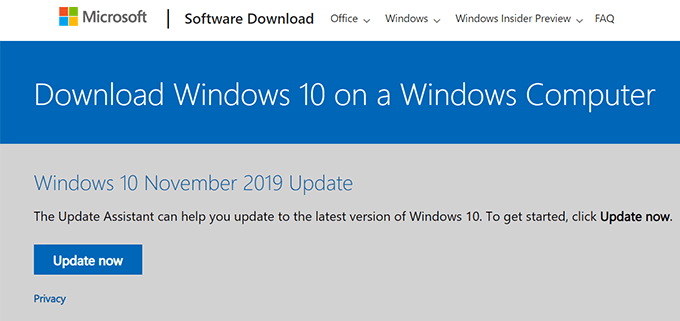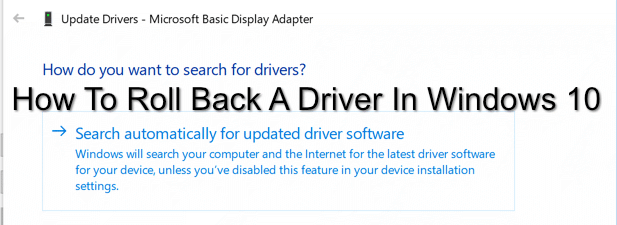Comment changer le type de fichier dans Windows 10
Lorsque nous faisons référence à des fichiers tels que MP3, ZIP ou PDF, nous faisons référence au type de fichier (ou extension de fichier) qui permet au système d’exploitation d’identifier de quel type de fichier il s’agit et de quel logiciel est nécessaire pour l’ouvrir. C’est ainsi que Windows ou macOS peuvent déterminer qu’un fichier MP3 doit être ouvert par votre lecteur de musique, ou un PDF par un lecteur PDF.
Si le fichier a le mauvais type de fichier, Windows utilisera le mauvais programme pour l’ouvrir. Cela provoquera probablement une erreur et vous empêchera d’accéder à votre fichier. Après tout, Microsoft Word ne peut pas gérer les MP3. Si vous avez besoin de savoir comment changer les types de fichiers dans Windows 10 de la bonne manière, vous devrez suivre ces étapes.
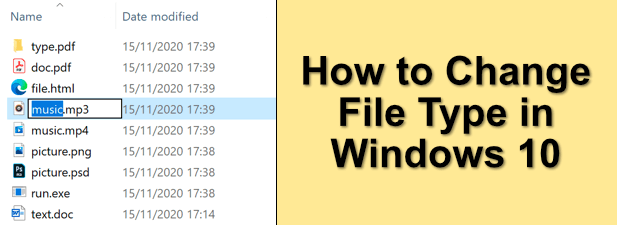
Pouvez-vous changer le type de fichier dans Windows 10?
Une extension de fichier permet à Windows de déterminer quoi faire avec un fichier. Il indique au système d’exploitation Windows que, lorsque vous ouvrez un fichier MP4, il doit ouvrir VLC (s’il est installé sur votre PC). Ou lorsque vous ouvrez un fichier DOCX, il doit ouvrir Microsoft Word. Pour chaque type de fichier connu du système d’exploitation, il correspondra à l’extension de fichier du logiciel qui devrait pouvoir l’ouvrir.
Il est possible de changer le type de fichier pour les fichiers dans Windows 10, mais cela dépend du fichier lui-même. Changer les types de fichiers ne consiste pas seulement à changer l’extension à la fin d’un nom de fichier. Si un fichier n’est pas créé de la «bonne façon», le simple fait de changer l’extension ne fonctionnera pas.
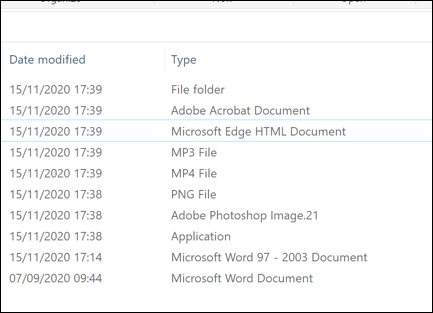
La modification de l’extension ne change pas la nature du fichier. Un MP3 n’est pas un document Word, donc changer le type de fichier de MP3 à DOCX ne fera pas soudainement de Word un lecteur de musique. Cependant, si les types de fichiers sont similaires (par exemple, JPG et PNG), le logiciel peut toujours être en mesure d’ouvrir le fichier.
La meilleure façon de modifier les extensions de fichiers est de les enregistrer ou de les convertir dans un autre format ou d’utiliser les services de conversion en ligne. Si vous êtes sûr que le fichier sera toujours ouvert, vous pouvez renommer rapidement l’extension à l’aide de l’Explorateur de fichiers Windows à la place, mais cela peut ne pas fonctionner correctement.
Affichage des extensions de fichiers dans l’Explorateur de fichiers Windows
Les versions précédentes de Windows affichaient l’extension de fichier pour les fichiers dans l’Explorateur de fichiers Windows. Dans Windows 10, ces extensions sont masquées par défaut, ce qui vous empêche de changer rapidement le type de fichier.
Si vous souhaitez modifier les extensions de fichiers à l’aide de l’Explorateur de fichiers Windows, vous devrez modifier le paramètre pour afficher les extensions de fichiers masquées.
- Pour ce faire, ouvrez l’Explorateur de fichiers Windows. Dans la barre de ruban, sélectionnez Affichage> Options> Modifier le dossier et les options de recherche.
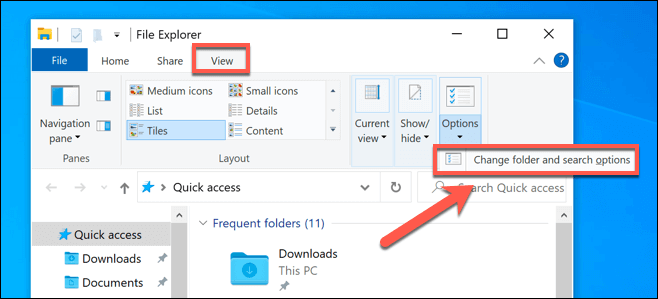
- dans le Vue onglet du Options de dossier fenêtre, assurez-vous que le Masquer les extensions pour les types de fichiers connus est désactivée, puis cochez la case D’accord bouton pour enregistrer.
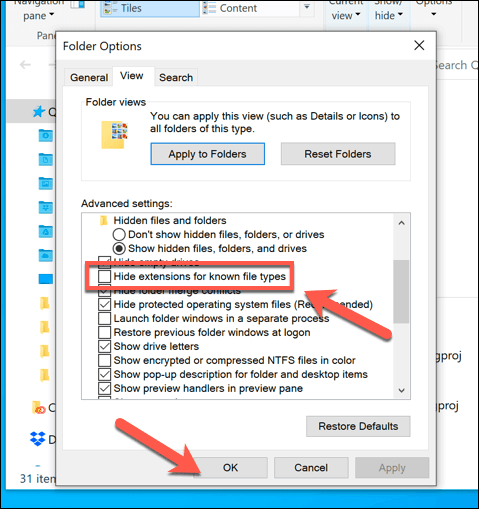
- Avec ce paramètre désactivé, vous devriez maintenant pouvoir afficher les extensions de fichier dans le cadre de chaque nom de fichier dans l’Explorateur de fichiers Windows.
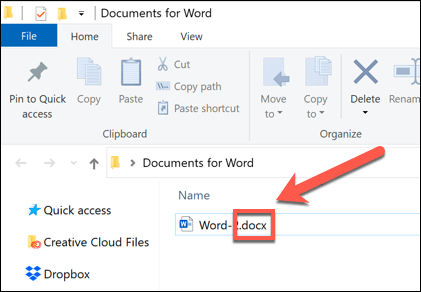
Renommer une extension de fichier à l’aide de l’Explorateur de fichiers Windows
Avec les extensions de fichier visibles, vous pouvez commencer à changer les types de fichiers en renommant le fichier et en remplaçant l’ancienne extension par la nouvelle extension. Par exemple, remplacer file.txt avec file.doc transformerait un fichier texte TXT en un document Word dans l’ancien format DOC. Comme le fichier contient du texte, Word doit pouvoir le comprendre et l’ouvrir.
Cependant, cela ne fonctionne que parce que des logiciels comme Word sont souvent assez intelligents pour reconnaître le contenu de certains fichiers, comblant les lacunes là où ils peuvent ouvrir le fichier. Là où changer TXT en DOC fonctionnerait, cela ne fonctionnerait pas avec le nouveau format DOCX pour le document Word, car ce type de fichier plus récent est beaucoup plus complexe.
- Si vous souhaitez toujours renommer un type de fichier de cette façon, ouvrez l’Explorateur de fichiers Windows, cliquez avec le bouton droit sur et fichier et sélectionnez le Renommer option.
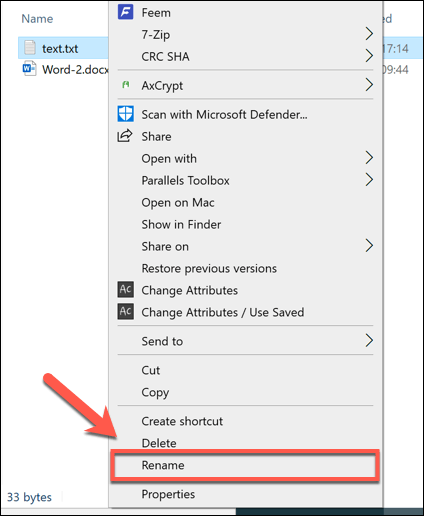
- Remplacez l’ancienne extension de fichier par la nouvelle extension de fichier, puis appuyez sur le Entrer ou cliquez dans l’espace blanc vide pour enregistrer les modifications.
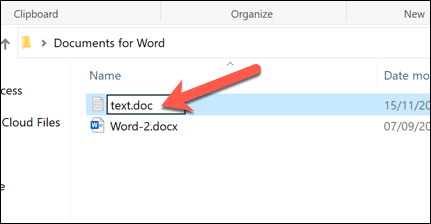
- Windows vous avertira que la modification des extensions de fichier de cette manière peut casser le fichier. Si vous êtes sûr de vouloir continuer, sélectionnez D’accord confirmer.
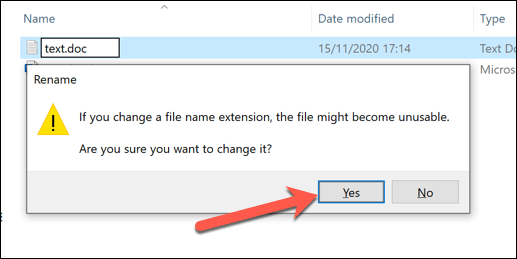
Une fois confirmée, l’extension de fichier sera modifiée et le fichier sera répertorié comme nouveau type de fichier dans le Type colonne. En fonction des extensions de fichier utilisées, vous devriez maintenant pouvoir ouvrir le fichier. Si le processus n’a pas fonctionné, renommez le fichier et renvoyez-le à l’extension précédente.
Enregistrement d’un fichier dans un autre format de fichier
Renommer un type de fichier dans l’Explorateur de fichiers Windows ne modifie pas les données du fichier et ne peut fonctionner que dans certaines circonstances (limitées). Si vous souhaitez modifier correctement une extension de fichier, vous devrez l’enregistrer ou l’exporter dans un autre format.
Cela fonctionne bien avec les types de fichiers liés. Il est assez facile de changer un fichier DOCX en PDF ou un BIN en ISO, mais il est plus complexe de changer entre des types très différents. Par exemple, alors qu’un PDF peut être exporté sous forme d’images, vous ne pouvez pas simplement renommer un fichier PDF au format PNG.
Si le logiciel que vous utilisez est conçu pour permettre l’édition, vous pouvez souvent enregistrer ou exporter un fichier dans un autre format en sélectionnant Fichier> Enregistrer ou Enregistrer sous depuis le menu du logiciel. dans le Enregistrer sous fenêtre, vous devriez pouvoir changer le type de fichier du fichier enregistré sous le nom du fichier.
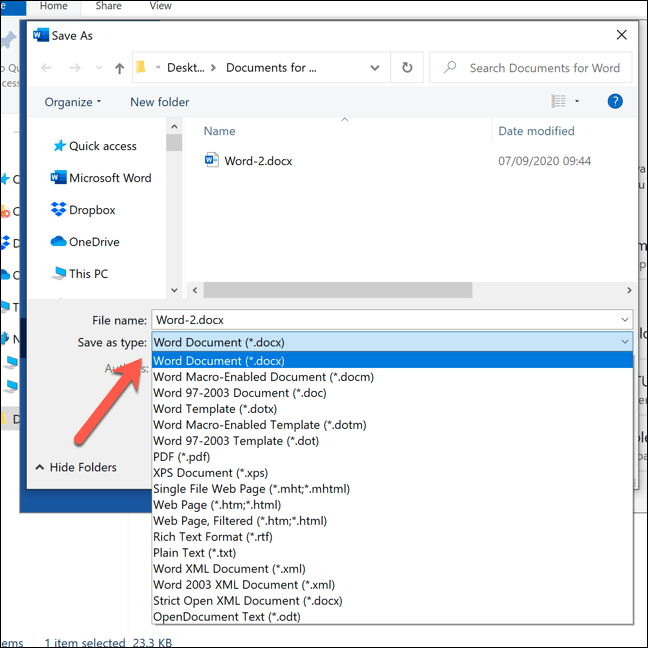
Vous devrez vérifier quelles extensions de fichier sont prises en charge par le logiciel que vous utilisez. Si vous souhaitez exporter votre fichier dans un format qu’il ne prend pas en charge, vous devrez rechercher un logiciel alternatif ou envisager de le convertir en ligne à l’aide d’un site Web de conversion de fichiers.
Modification des types de fichiers à l’aide des services en ligne
Si vous ne disposez pas du logiciel pour convertir un fichier d’un type de fichier à un autre, vous pouvez utiliser les services en ligne pour le faire. Une fois que vous avez téléchargé le fichier, le serveur distant le convertira, vous permettant de télécharger le fichier dans le nouveau format.
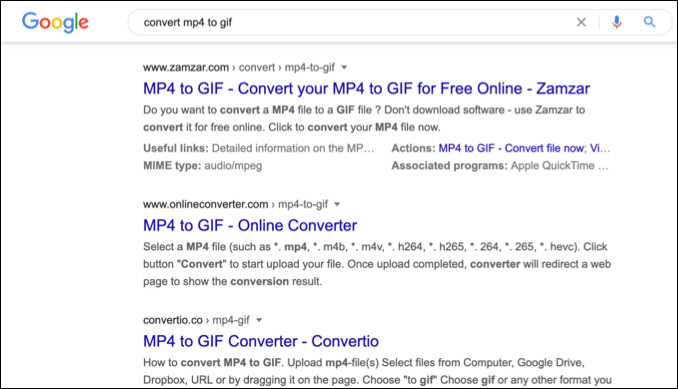
Vous devez vous assurer de ne faire cela qu’avec les fichiers que vous êtes heureux de partager. Le téléchargement de documents importants sur un serveur inconnu n’est probablement pas la meilleure idée, surtout si vous vous inquiétez de la confidentialité en ligne. Pour les fichiers non essentiels, cependant, l’utilisation de cette méthode devrait être parfaitement sûre à essayer.
Étant donné le grand nombre de types de fichiers différents, il n’est pas possible de recommander un service ou un autre. Cependant, si vous souhaitez essayer un service comme celui-ci, essayez une recherche rapide sur Google.
Par exemple, rechercher convertir x en y (en remplaçant X avec le type de fichier d’origine et y avec le nouveau type de fichier que vous souhaitez utiliser) devrait vous fournir une liste de résultats potentiels.
Gestion des fichiers sous Windows 10
Une fois que vous savez comment modifier les types de fichiers dans Windows 10, vous pouvez gérer les conflits logiciels au fur et à mesure qu’ils se produisent. Vous pouvez également convertir en toute sécurité des fichiers d’un type à un autre, à partir de conversions de fichiers musicaux sur votre PC pour conversion de PDF en Google Docs en ligne. Si le fichier est dans un format similaire, vous pouvez même essayer de renommer l’extension de fichier elle-même.
Si vous manquez d’espace pour vos nouveaux fichiers, vous devrez peut-être consulter un analyseur d’espace disque pour effectuer un peu de nettoyage. Il existe des moyens de supprimer automatiquement les fichiers dans Windows 10, mais si vous craignez de perdre des documents ou des photos importants, assurez-vous de parcourir et de sauvegarder vos fichiers vous-même.